W tym samouczku dowiesz się, jak wprowadzać dane takie jak teksty, liczby czy daty do komórek w Arkusze Google. Arkusze Google to potężne narzędzie do organizacji i analizy danych. Zrozumienie różnych typów danych – tekstów, liczb i dat – jest kluczowe dla efektywnego korzystania z tego narzędzia. Ten samouczek zapewnia kompleksowy przegląd wprowadzania i edytowania tych typów danych w Arkuszach Google.
Najważniejsze wnioski
- Możesz wprowadzać teksty, liczby i daty w Arkuszach Google.
- Każdy typ danych ma swoje własne cechy i zastosowania.
- Edycja komórek może być łatwa poprzez dwukrotne kliknięcie lub pasek formuł na górze.
Przewodnik krok po kroku
Na początek ważne jest wiedzieć, że arkusz Google składa się z kolumn i wierszy. Każda komórka ma unikalne współrzędne, które pomagają w wprowadzaniu informacji. Przejdźmy teraz od razu do wprowadzania pierwszych danych w komórki.
Krok 1: Wprowadzenie tekstu do komórki
Aby wprowadzić tekst do komórki, po prostu kliknij w komórkę, do której chcesz wstawić tekst. Na przykład wybierzmy komórkę C5. Wpisz tu „Cześć Świecie”.
Możesz również w dowolnym momencie edytować tekst. Po prostu kliknij dwukrotnie w komórkę lub naciśnij klawisz F2. Po edycji możesz na przykład zmienić tekst na „Cześć Księżyc”.
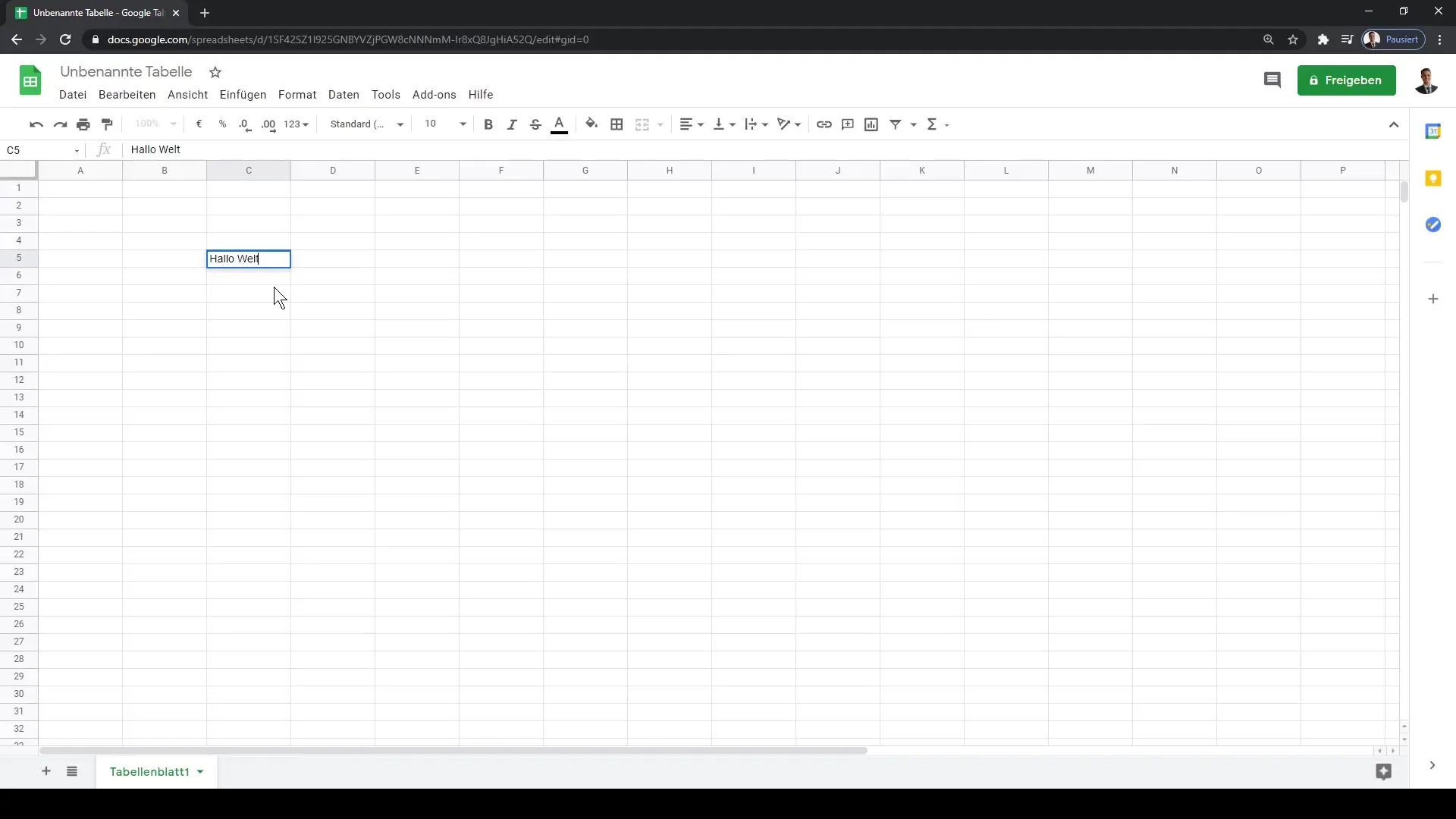
Krok 2: Wprowadzenie liczb
Oprócz wprowadzania tekstów, możesz również wprowadzać liczby w Arkuszach Google. Aby to zrobić, kliknij w komórkę i wprowadź po prostu liczbę. Na przykład wybierzmy liczbę 43.
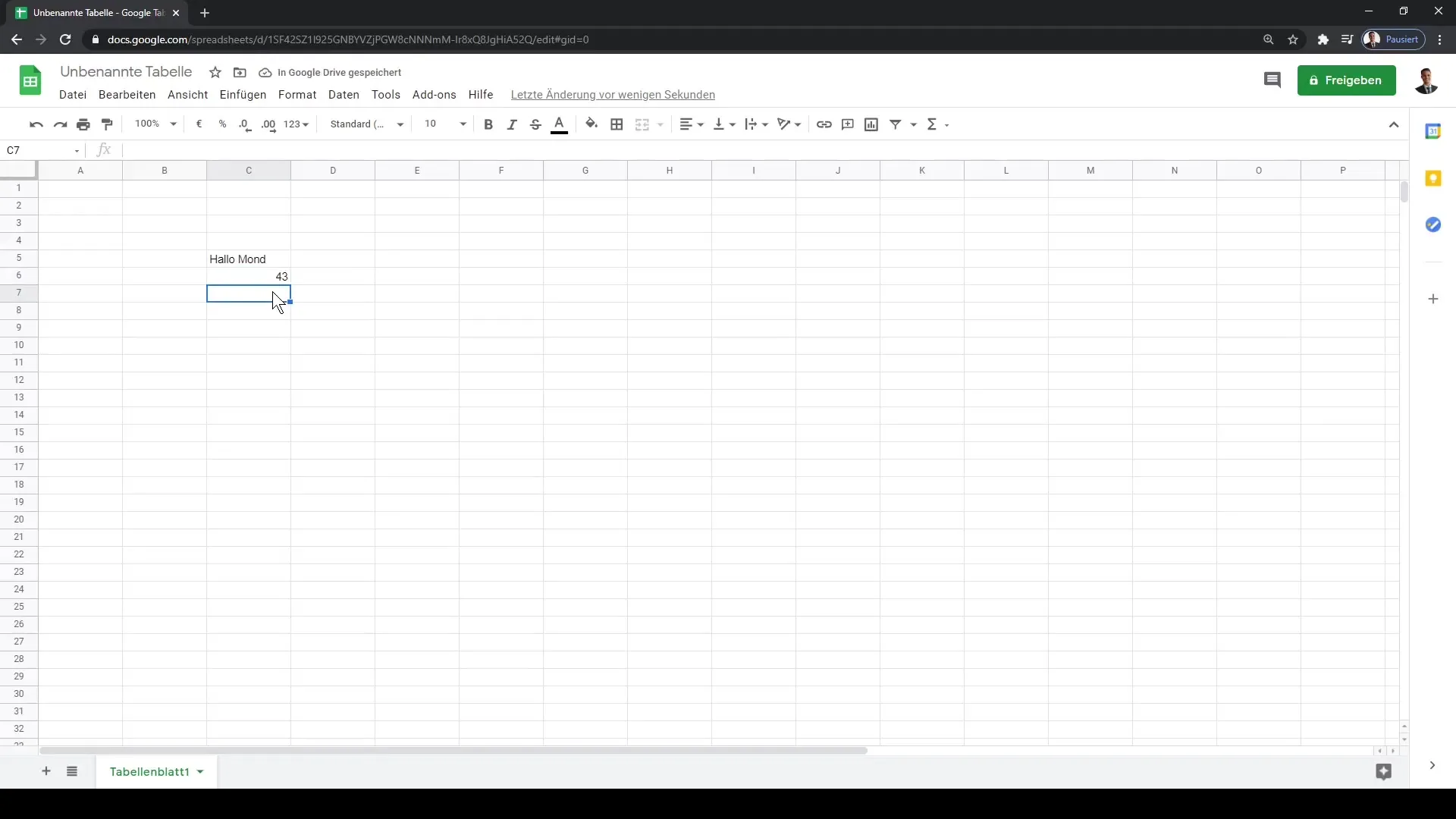
Krok 3: Wprowadzenie daty
Aby wprowadzić datę, wybierz komórkę i wprowadź konkretną datę w formacie „Dzień.Miesiąc.Rok”, na przykład „1.1.2022”.
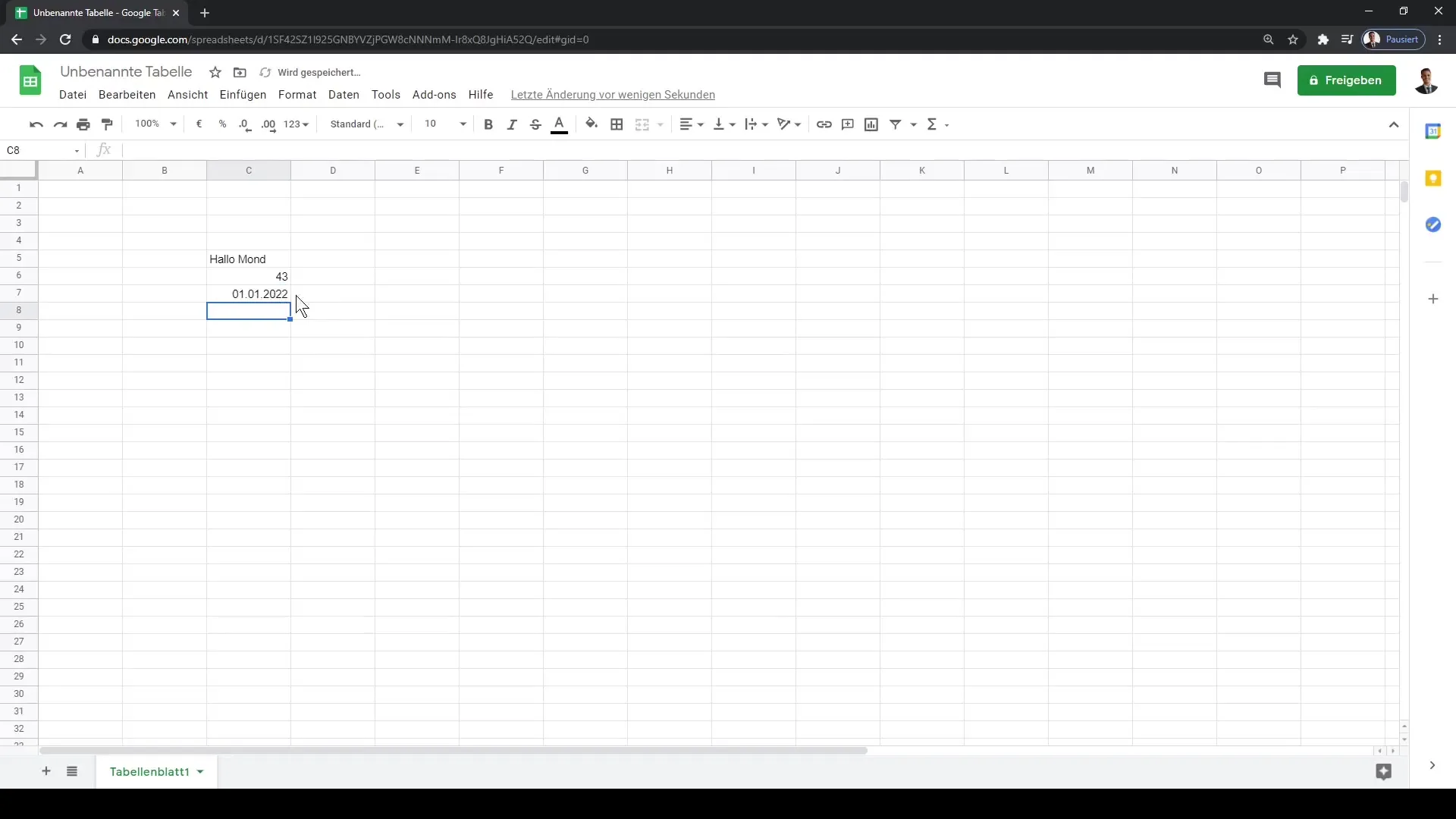
Ważne jest zrozumienie różnych typów danych, ponieważ posiadają one różne funkcje, zwłaszcza w przypadku obliczeń. Poznaliśmy już trzy podstawowe typy danych: tekst, liczby i datę.
Krok 4: Typy danych i ich różnice
Identyfikacja typu danych, z którymi chcesz pracować, jest kluczowa. Chcesz wykonać obliczenia z liczbą czy wyświetlić tekst? Próba dodania tekstu do liczby może spowodować komunikat o błędzie w Arkuszach Google.

Upewnij się, że wybierasz właściwy typ danych, aby uniknąć błędnych wyników.
Krok 5: Edytowanie komórek
Jeśli chcesz edytować komórkę, masz kilka opcji. Oprócz dwukliku, możesz również użyć paska formuł na górze ekranu do wprowadzania zmian. Edycja za pomocą paska formuł zapewnia lepszy przegląd.
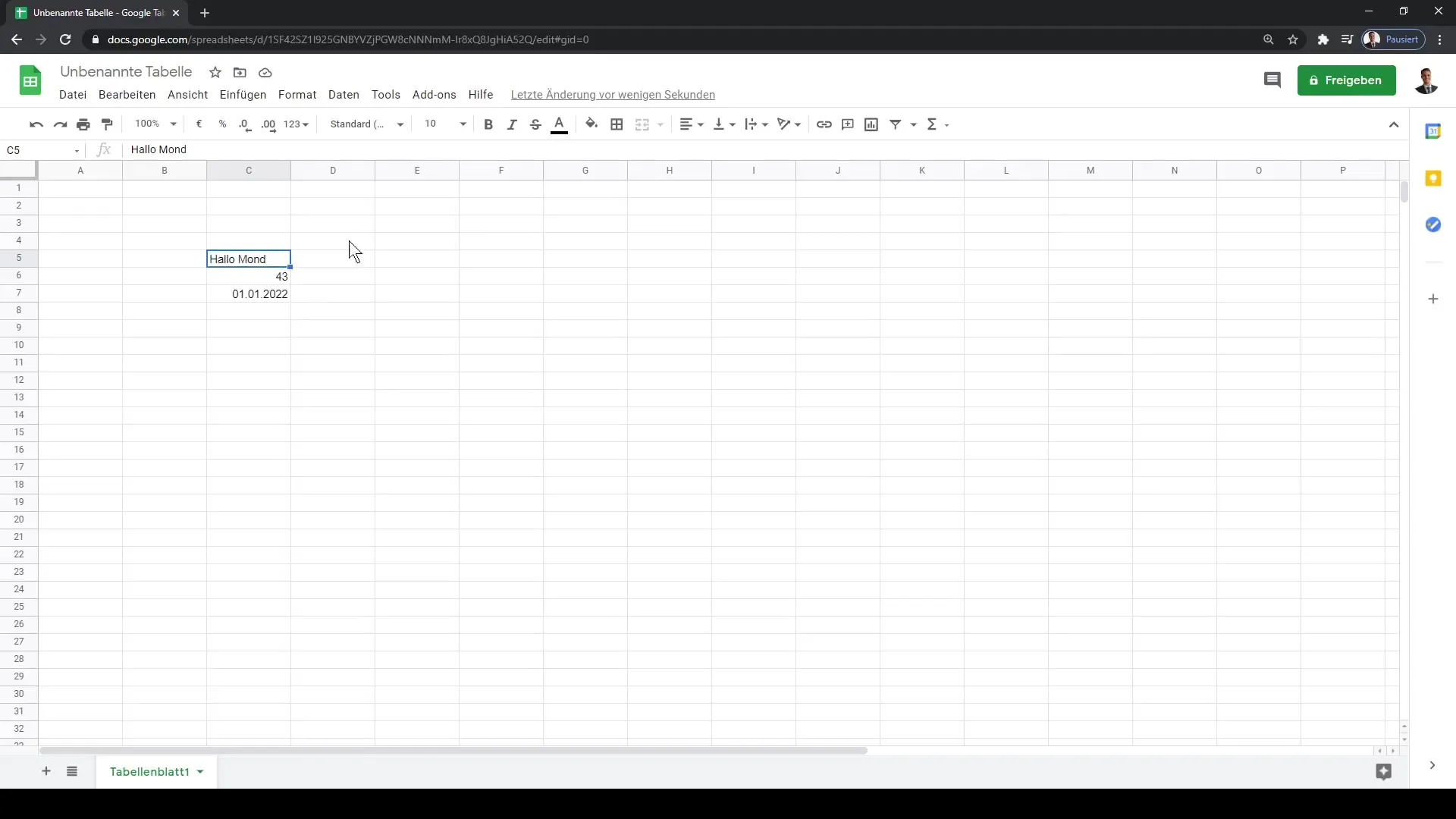
Tutaj zobaczysz również współrzędne wybranej komórki. Na przykład, Arkusze Google pokażą ci, że znajdujesz się w komórce C7.
Krok 6: Formatowanie komórek
Oprócz wprowadzania danych, możesz również dostosowywać formatowanie komórek. Na przykład możesz ustawić, aby liczby były wyświetlane z miejscami dziesiętnymi. Ten temat będzie omówiony bardziej szczegółowo w kolejnych lekcjach.
Podsumowanie
Ten samouczek pokazał ci, jak poprawnie wprowadzać i edytować teksty, liczby i daty w Arkuszach Google. Praca z różnymi typami danych jest istotna nie tylko dla obecnej konfiguracji, ale także dla przyszłych funkcji i analiz, które chcesz wykonać w swojej tabeli.
Najczęściej zadawane pytania
Jak wprowadzić tekst do komórki?Kliknij w komórkę i wprowadź żądany tekst.
Jak zmienić wprowadzony tekst w komórce?Kliknij dwukrotnie w komórkę lub naciśnij F2, aby aktywować tryb edycji.
Czy mogę wprowadzać liczby w Arkuszach Google?Tak, po prostu kliknij w komórkę i wprowadź liczbę.
Jaka jest różnica między tekstem, liczbami a datami w Arkuszach Google?Tekst to ciąg znaków, liczby to wartości numeryczne, a daty reprezentują konkretne dni.
Jak edytować komórkę za pomocą paska formuł?Wybierz komórkę i zmień zawartość w pasku formuł na górze ekranu.


